
steam错误代码:-130 steam错误代码130的解决方案详解
发布时间:2023-10-31 09:37:03 来源:三公子游戏网
steam错误代码:-130,随着电子游戏的普及,越来越多的玩家选择使用Steam平台来购买和下载游戏,正如任何技术平台一样,Steam也不时出现一些错误代码,其中之一就是错误代码-130。当玩家在使用Steam时遇到这个问题时,可能会感到困惑和沮丧。不用担心本文将详细介绍错误代码-130的解决方案,帮助玩家轻松解决这个问题。
steam错误代码130的解决方案详解
步骤如下:
1.步骤A:
steam提示118/105之外的130错误怎么解决?
系统左下角开始按钮-找到运行运行-输入inetcpl.cpl-回车键即可弹出IE代理页面。
请按步骤图检查IE是否挂着其他的代理信息影响到了steam网页,把这下面三个图看一下。三个选择框检查是否勾选,如果有勾选,全部取消即可。然后确定确认即可。
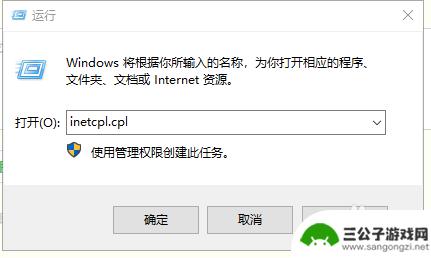
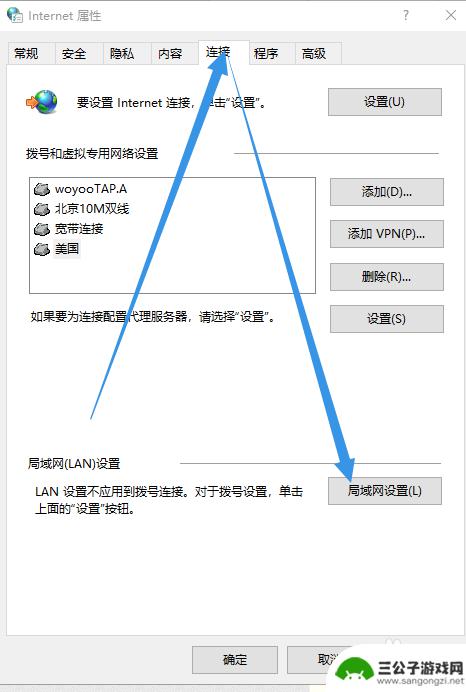

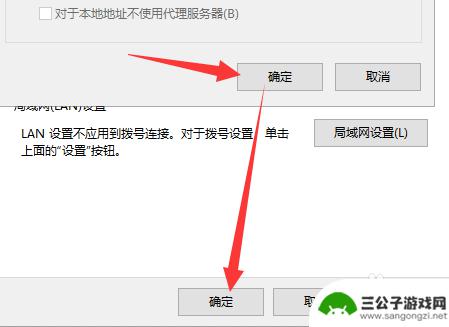
2.如果解决了130错误又变成118/101-5/部分3XX错误怎么办?
可能是你一开始没有开加速器,开加速器解决其他错误吗错误
答:百度搜索steamspeed转发软件(免费)启动服务即可。
或百度搜索游戏加速器(一大堆有免费有收费)加速一下就好。
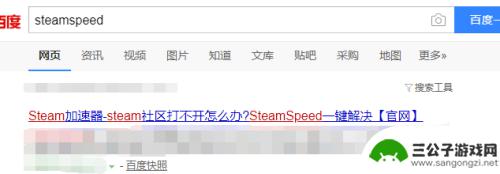
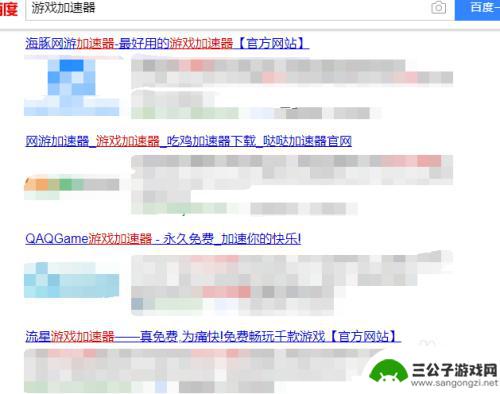
3.步骤B:
如果按此操作steam依旧是130错误怎么办?
这个情况是指取消上述的图当中的“自动检测设置”虽然取消掉了,但实际再次打开还是没有取消掉。
出现这个情况用户很可能是系统网络服务相关故障。也可能是某些代理工具残留的设置导致的问题
按如下教程修复此问题。
1:系统左下角开始按钮-右键-运行-输入msconfig-回车
2:切换到服务选项-然后点选勾选隐藏所有系统服务-然后全部禁用-应用确定
3:重启下电脑系统
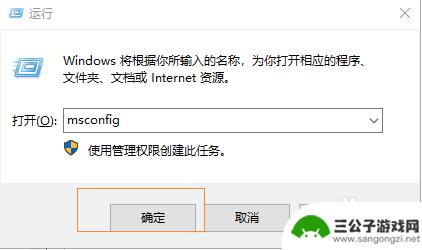
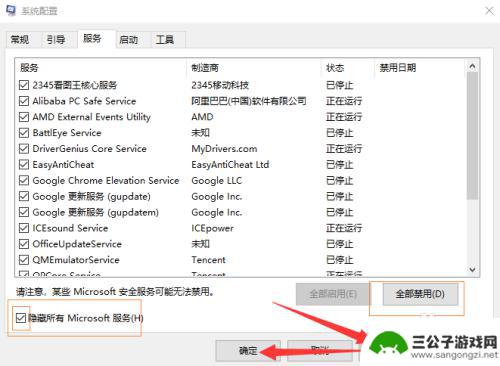
4.步骤C:
4:再次打开inetcpl.cpl设置页面-再操作步骤A-再按此步骤图-勾选清理个人数据-确定即可。然后关闭inetcpl.cpl设置页面,再次重新重新打开inetcpl.cpl设置界面是不是已经完全取消啦。这时候就可以去steam检查情况了。一般来说恢复正常了已经。
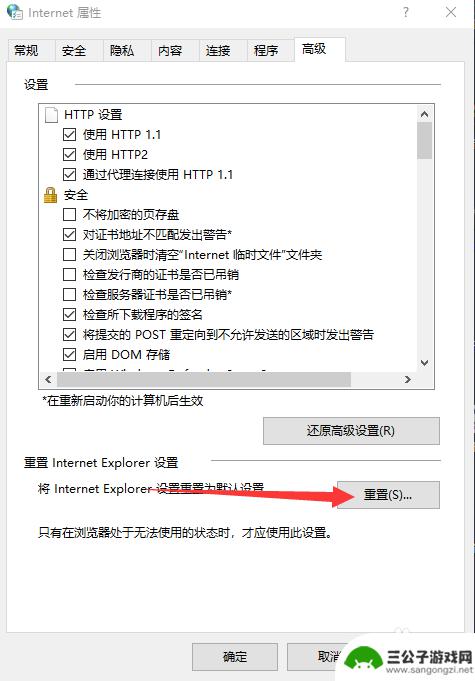
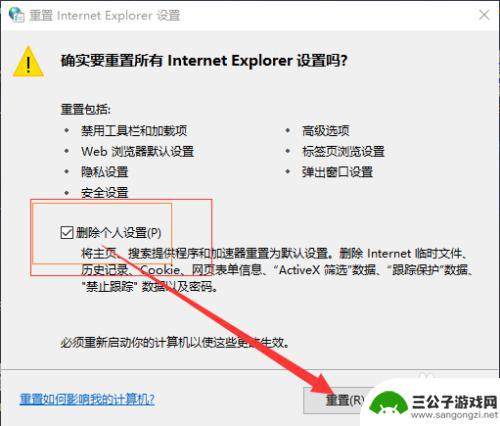
关于Steam错误代码:-130,就介绍到这里了。请继续关注本站,我们将为您带来更多精彩内容,助您享受更有趣的游戏体验!
热门游戏
-
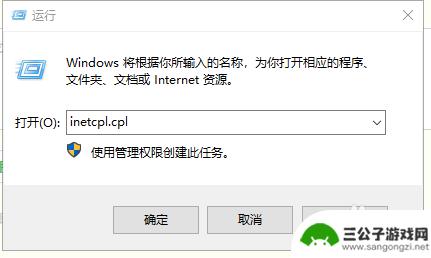
steam错误130 steam错误代码130常见解决方案
Steam错误130是指在使用Steam客户端时出现的连接问题,当用户尝试登录或访问Steam时,可能会收到错误代码130的提示。这种情况下,用户无法正常连接到Steam服务器...
2023-10-04
-
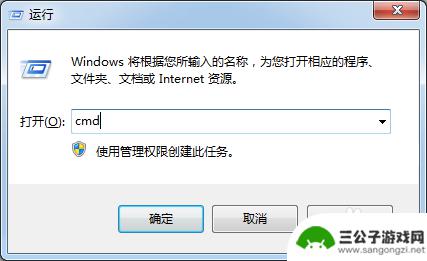
steam为啥一直错误代码102 steam错误代码102解决方案
Steam为啥一直错误代码102?Steam错误代码102解决方案文章的目的是为了解释和解决Steam错误代码102的问题,Steam作为一款广受欢迎的数字发行平台,无疑是许多...
2023-10-11
-
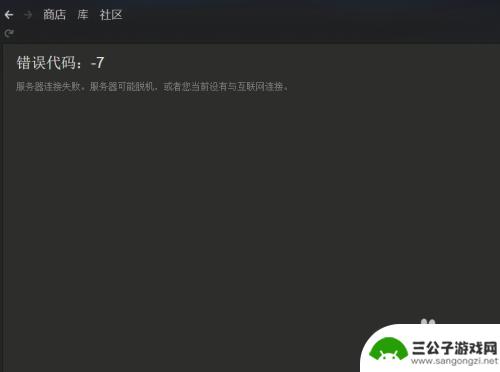
steam购买错误代码-7 Steam错误代码7 游戏崩溃解决方案
steam购买错误代码-7,在使用Steam购买游戏的过程中,我们可能会遇到错误代码-7或Steam错误代码7的问题,导致游戏无法正常运行或崩溃,这些问题可能会让我们感到困惑和...
2023-08-29
-
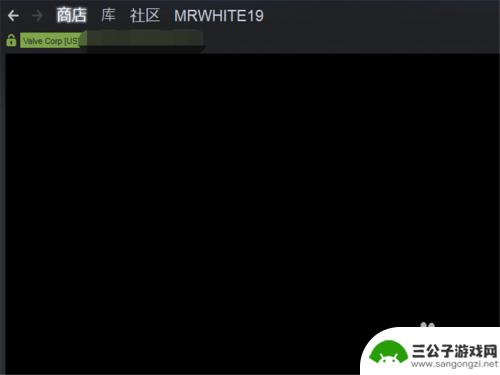
steam错误代码 105 Steam错误代码-105的解决方案
steam错误代码 105,Steam错误代码105是指在使用Steam平台时出现的网络连接问题,当用户尝试登录或访问Steam商店时,可能会遇到这个错误代码,导致无法正常使用...
2023-09-29
-

steam商店错误代码-7 steam错误代码7 解决方法
steam商店错误代码-7,在使用Steam商店时,我们可能会遇到错误代码-7或Steam错误代码7的情况,这些错误代码可能会导致我们无法正常访问或使用Steam商店,给我们的...
2023-10-27
-

steam启动失败错误代码51 steam错误代码51的解决方案
steam启动失败错误代码51,Steam是一款广受欢迎的游戏平台,然而在使用过程中,我们有时会遇到各种问题,其中,错误代码51是让许多玩家头疼的一个问题。当我们尝试启动Ste...
2023-08-30
-

世界启元如何迁移 如何在世界启元中迁移城市
世界启元是一款虚拟现实游戏,玩家可以在其中体验各种不同的城市和文化,在这个游戏中,迁移城市是一项常见的操作,玩家可以选择在不同的城市之间自由穿梭,体验不同地域的风土人情。通过世...
2025-03-16
-

数码宝贝新世纪怎么开图鉴 数码宝贝新世纪数码宝贝图鉴收集攻略
数码宝贝新世纪是一部备受瞩目的动漫作品,其中有许多令人难忘的数码宝贝形象,想要深入了解这些数码宝贝,就必须通过收集图鉴来掌握它们的各种属性和技能。在游戏中玩家需要通过不断地战斗...
2025-03-16














